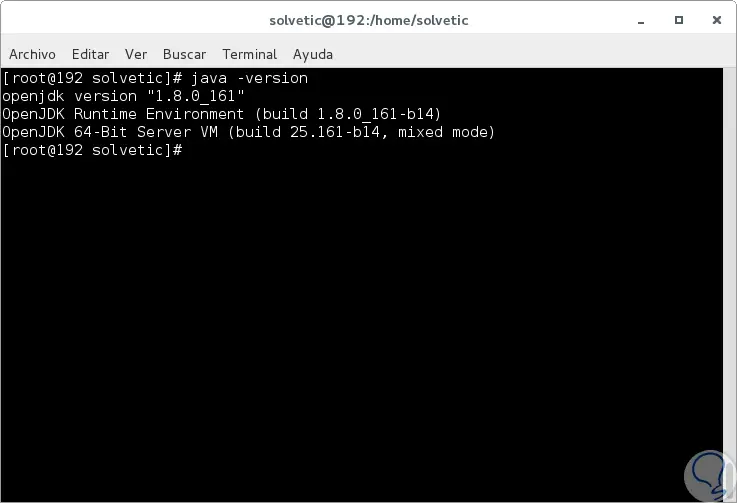Eine der am häufigsten genutzten Anwendungen auf Webebene ist zweifellos Apache Tomcat, das uns eine Reihe nützlicher und praktischer Funktionen zum Erstellen und Implementieren mehrerer Webaspekte bietet.
Die Apache Tomcat-Software wurde als Open Source-Implementierung entwickelt, die die Java Servlet-, JavaServer Pages-, Java Expression Language- und Java WebSocket-Technologien abdeckt, wobei Java Servlet-, JavaServer Pages-, Java Expression Language- und Java WebSocket-Spezifikationen unter Java entwickelt werden Community-Prozess. Apache Tomcat wurde in einer offenen Umgebung entwickelt, die unter Version 2 der Apache-Lizenz veröffentlicht wurde.
Derzeit ist Apache Tomcat in der Version 8.5, die bestimmte Vorteile auf der Ebene der Entwicklung und Implementierung bietet.
Bei der Verwendung von Apache Tomcat 8.5 müssen die folgenden Verzeichnisse berücksichtigt werden:
Jetzt werden wir sehen, wie Apache Tomcat in CentOS 7 installiert wird. Wenn wir es noch nicht installiert haben, können wir es unter folgendem Link herunterladen:
1. Installieren Sie Java (JRE und JDK) in CentOS 7
Der erste Schritt ist die Installation von Java JRE und JDK aus dem CentOS 7-Repository. In diesem Fall installieren wir Java 1.8.11 auf dem Server mit dem Befehl yum wie folgt:
yum -und installiere java-1.8.0-openjdk.x86_64 java-1.8.0-openjdk-devel.x86_64
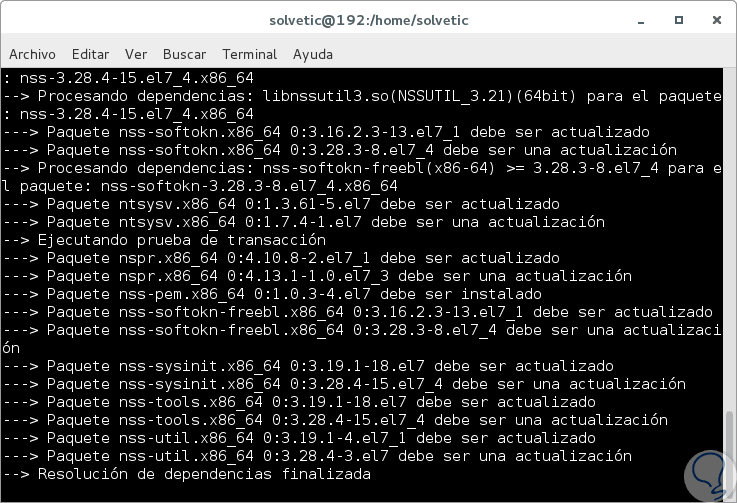
Nach Abschluss dieses Installationsvorgangs überprüfen wir die installierte Java-Version, indem wir den folgenden Befehl ausführen:
Java-Version